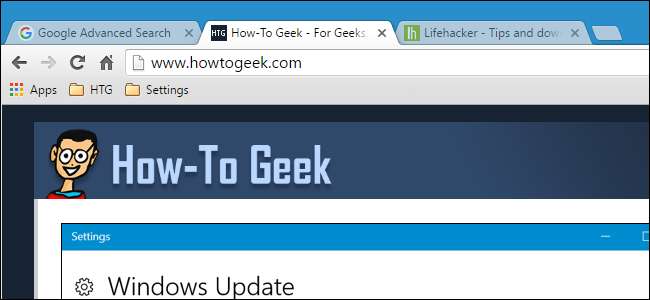
Si vous avez certaines pages Web que vous visitez chaque fois que vous ouvrez votre navigateur, vous pouvez gagner du temps en les ouvrant automatiquement lorsque vous démarrez votre navigateur. Nous allons vous montrer comment configurer cela dans les cinq navigateurs les plus populaires.
Par exemple, nous voulons visiter How-To Geek et la page de recherche avancée de Google à chaque fois que nous ouvrons notre navigateur, nous allons donc configurer chaque navigateur pour ouvrir ces deux sites Web automatiquement.
Chrome
Ouvrez Chrome et, sur des onglets séparés, visitez les pages Web que vous souhaitez ouvrir automatiquement lorsque vous ouvrez le navigateur. Ensuite, cliquez sur le bouton de menu Chrome (trois barres horizontales) dans le coin supérieur droit de la fenêtre et sélectionnez "Paramètres" dans le menu déroulant.
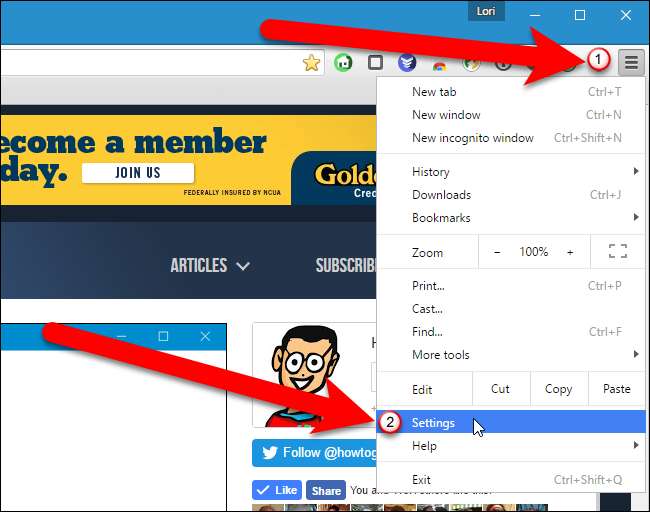
L'écran Paramètres s'ouvre sur un nouvel onglet, sauf si vous avez choisi Les paramètres s'ouvrent dans une fenêtre séparée . Dans la section Au démarrage, sélectionnez l'option «Ouvrir une page ou un ensemble de pages spécifique», puis cliquez sur le lien «Définir les pages».
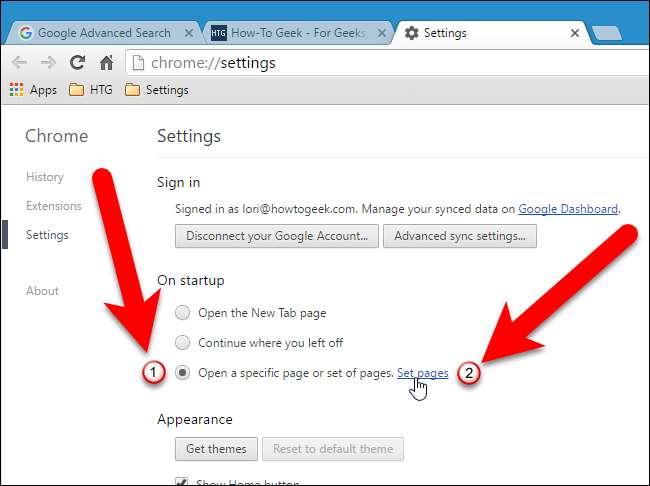
Dans la boîte de dialogue Pages de démarrage, cliquez sur «Utiliser les pages actuelles».
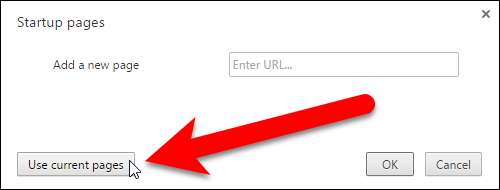
Toutes les pages Web que vous avez actuellement ouvertes dans les onglets du navigateur (à l'exception de l'onglet Paramètres) sont répertoriées dans la boîte de dialogue Pages de démarrage. Si vous souhaitez ajouter une autre page Web qui n'est pas actuellement ouverte, saisissez l'URL de cette page Web dans le champ "Ajouter une nouvelle page" et appuyez sur Entrée. Cliquez sur "OK" une fois que vous avez votre liste de pages Web.
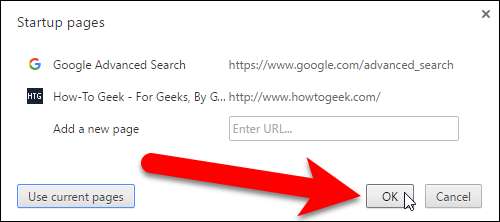
REMARQUE: pour supprimer une page Web de la liste, déplacez la souris sur la page Web et cliquez sur le bouton «X» à droite.
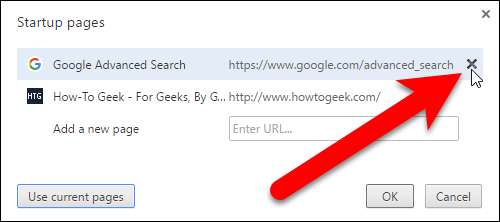
Pour fermer l'onglet Paramètres, cliquez sur le bouton X ”sur le côté droit de l'onglet ou appuyez sur Ctrl + W sur votre clavier.
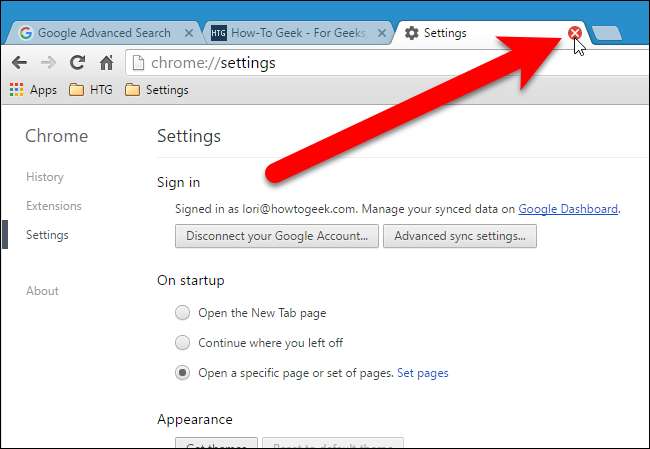
Firefox
Ouvrez Firefox et, sur des onglets séparés, visitez les pages Web que vous souhaitez ouvrir automatiquement lorsque vous ouvrez le navigateur. Ensuite, cliquez sur le bouton de menu Firefox (trois barres horizontales) dans le coin supérieur droit de la fenêtre et cliquez sur «Options» dans le menu déroulant.
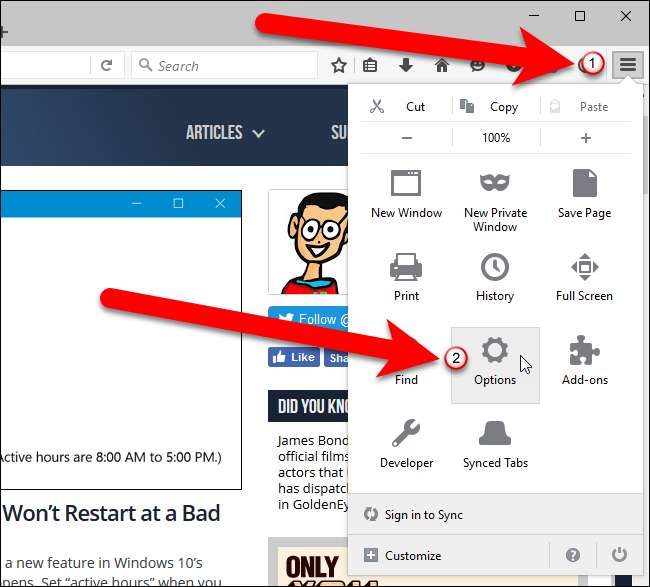
Assurez-vous que l'écran Général est actif, puis sélectionnez "Afficher ma page d'accueil" dans la liste déroulante Au démarrage de Firefox, si ce n'est pas déjà l'option choisie.
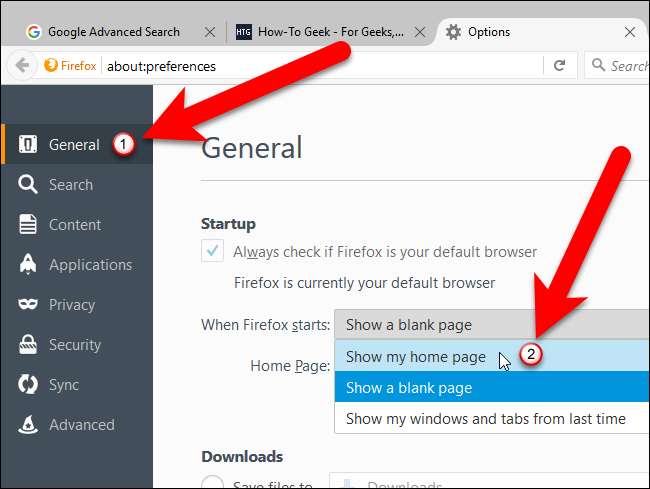
Dans la zone Page d'accueil, cliquez sur «Utiliser les pages actuelles».
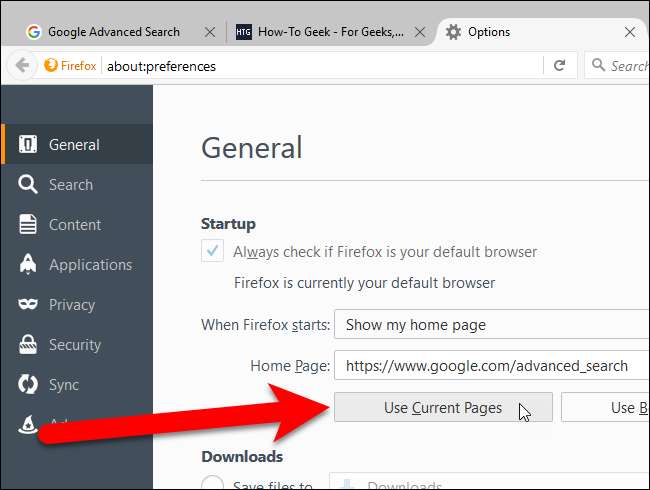
Les URL de tous les onglets ouverts (à l'exception de l'onglet Options) sont ajoutées à la zone Page d'accueil, séparées par des barres verticales. Pour fermer l'onglet Options, cliquez sur le bouton «X» sur le côté droit de l'onglet ou appuyez sur Ctrl + W sur votre clavier.
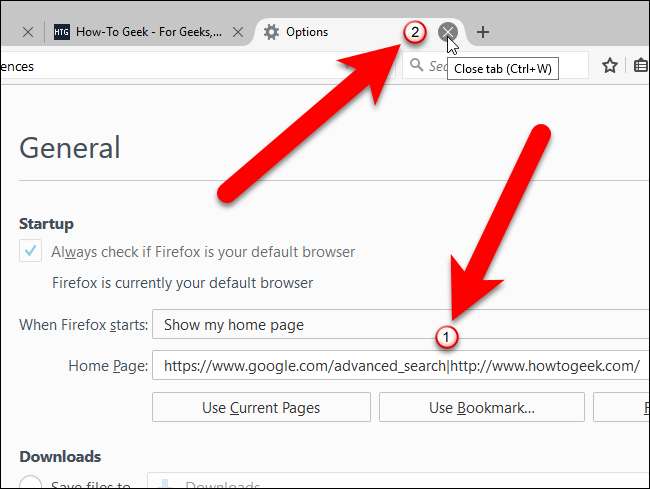
Pour supprimer une page Web de la zone Page d'accueil, sélectionnez l'URL de la page Web et une barre verticale à droite ou à gauche de cette URL et supprimez la sélection. Cependant, vous pouvez également simplement suivre à nouveau les étapes ci-dessus pour configurer différentes URL de page d'accueil.
Opéra
Ouvrez Opera et, sur des onglets séparés, visitez les pages Web que vous souhaitez ouvrir automatiquement lorsque vous ouvrez le navigateur. Ensuite, cliquez sur le bouton Menu Opera dans le coin supérieur gauche de la fenêtre et sélectionnez "Paramètres" dans le menu déroulant. Vous pouvez également simplement appuyer sur Alt + P pour ouvrir les paramètres.

L'écran Paramètres s'ouvre sur un nouvel onglet. Assurez-vous que l'écran de base est actif. Sélectionnez l'option «Ouvrir une page ou un ensemble de pages spécifique», puis cliquez sur le lien «Définir les pages».
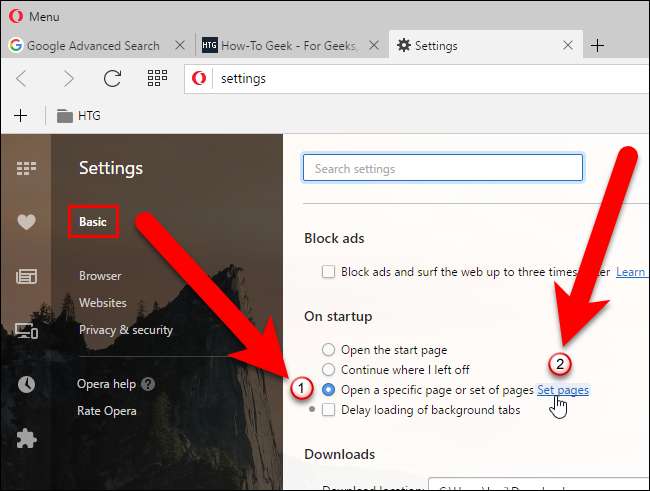
Dans la boîte de dialogue Pages de démarrage, cliquez sur «Utiliser les pages actuelles».
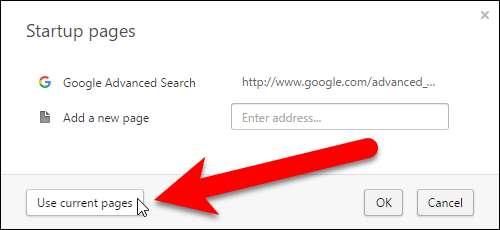
Toutes les pages Web que vous avez actuellement ouvertes dans les onglets du navigateur (à l'exception de l'onglet Paramètres) sont répertoriées dans la boîte de dialogue Pages de démarrage. Si vous souhaitez ajouter une autre page Web qui n'est pas actuellement ouverte, saisissez l'URL de cette page Web dans le champ "Ajouter une nouvelle page" et appuyez sur Entrée. Cliquez sur "OK" une fois que vous avez votre liste de pages Web.
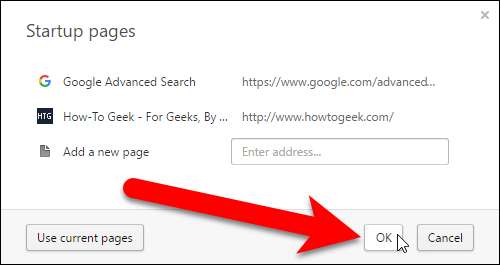
REMARQUE: pour supprimer une page Web de la liste, déplacez la souris sur la page Web et cliquez sur le bouton «X» à droite.
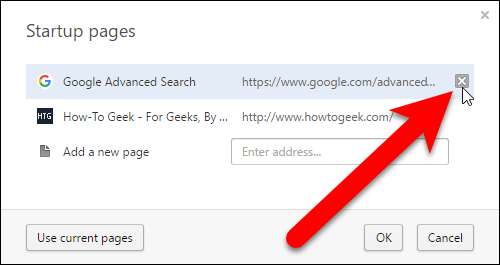
Pour fermer l'onglet Paramètres, cliquez sur le bouton «X» sur le côté droit de l'onglet, ou appuyez sur Ctrl + W sur votre clavier.
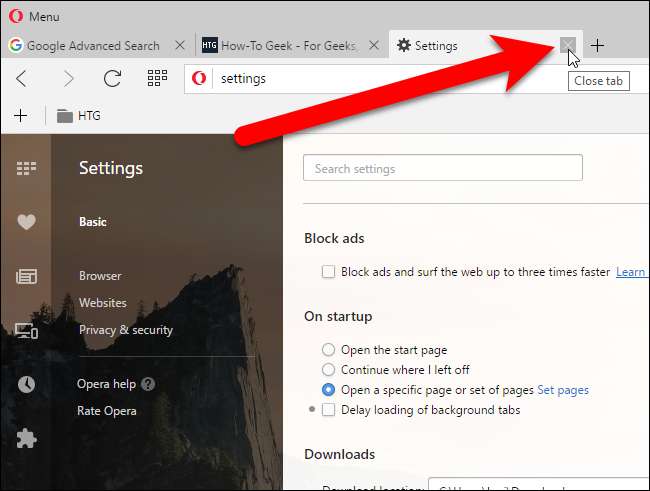
Internet Explorer
Ouvrez Internet Explorer et, sur des onglets séparés, visitez les pages Web que vous souhaitez ouvrir automatiquement lorsque vous ouvrez le navigateur. Ensuite, cliquez sur le bouton d'engrenage dans le coin supérieur droit de la fenêtre et sélectionnez «Options Internet» dans le menu déroulant.
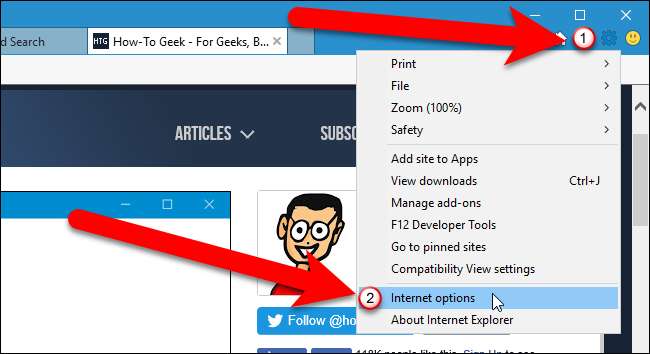
Dans la boîte de dialogue Options Internet, assurez-vous que «Démarrer avec la page d'accueil» est sélectionné dans la section Démarrage. Cliquez ensuite sur «Utiliser le courant» dans la section Page d'accueil.

Chaque URL est placée sur une ligne distincte dans la zone Page d'accueil. Cliquez sur «OK» pour accepter la modification et fermer la boîte de dialogue.

Pour supprimer une page Web de la zone Page d'accueil, sélectionnez l'URL de la page Web et supprimez-la. Vous pouvez également suivre à nouveau les étapes ci-dessus pour configurer différentes URL de page d'accueil.
Bord de Microsoft
Microsoft Edge est différent des autres navigateurs et les pages Web que vous souhaitez ouvrir automatiquement à l'ouverture du navigateur doivent être configurées manuellement. Ouvrez Microsoft Edge et cliquez sur le bouton de menu (trois points d'affilée) dans le coin supérieur droit de la fenêtre du navigateur. Ensuite, sélectionnez «Paramètres» dans le menu déroulant.
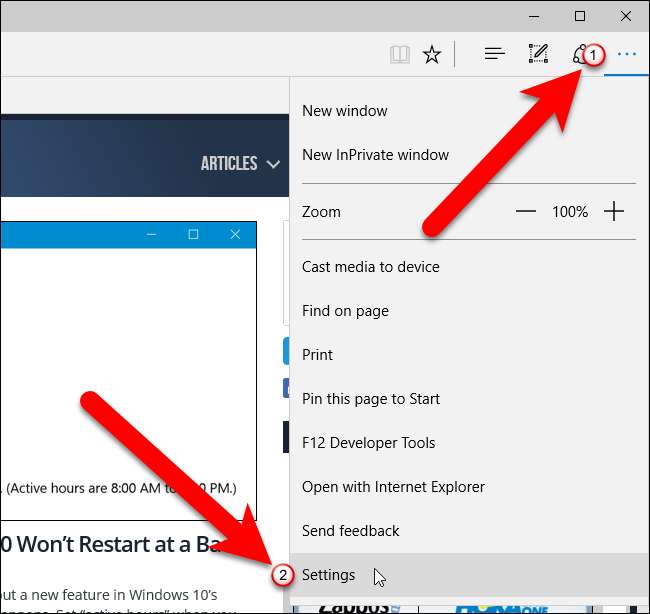
Dans le volet Paramètres, sélectionnez l'option «Une ou plusieurs pages spécifiques» sous Ouvrir avec (1), et sélectionnez «Personnalisé» dans la liste déroulante sous l'option (2). Ensuite, entrez l'une des URL que vous souhaitez ouvrir automatiquement dans la case sous la liste déroulante (3) et cliquez sur le bouton «Ajouter» (4). Répétez (3) et (4) pour chaque page Web que vous souhaitez ouvrir automatiquement lorsque vous ouvrez le navigateur.
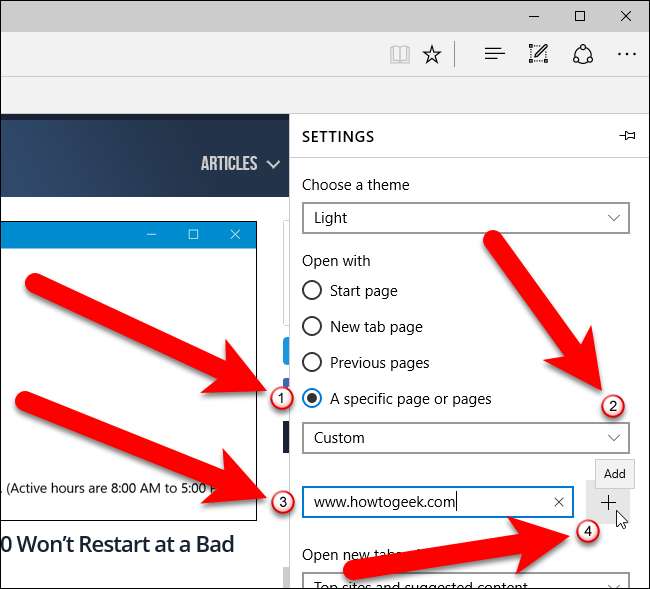
Pour supprimer une page Web de la liste, cliquez sur le bouton «X» à droite de l'URL. Cliquez n'importe où à droite, en dehors du volet Paramètres pour le fermer.
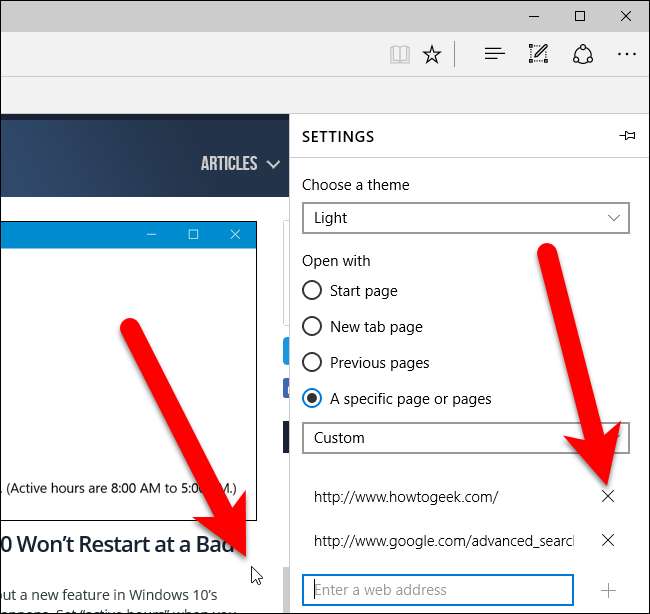
Vous pouvez choisir d'ouvrir automatiquement autant de pages Web que vous le souhaitez à l'ouverture du navigateur.







